如何更改Excel中即将到来的到期日期/截止日期?
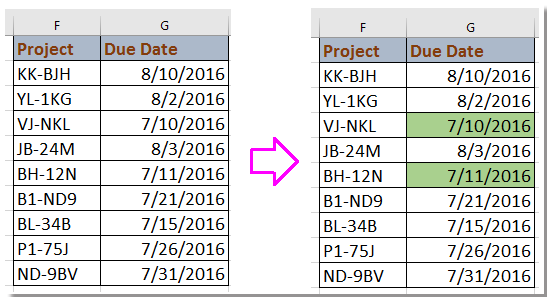
有时,我们可能会在Excel工作表中记录任务及其对应的到期日期。您是否想过是否有办法为即将到来的任务到期日期设置提醒,以促使您提高工作效率?在这里,我将介绍一些有趣的方法,帮助您在Excel中更改即将到来的到期日期。
使用公式创建关于即将到来的到期日期的提醒使用条件格式创建关于即将到来的到期日期的提醒
使用Kutools for Excel选择并突出显示即将到来的到期日期
使用公式创建关于即将到来的到期日期的提醒
为了提醒即将到来的截止日期,您可以应用一个公式来处理。
例如,这里我更改了已经过去或在未来一周内的到期日期。
选择到期时间列旁边的空白单元格,例如H2,输入此公式 =IF(G2<(TODAY()+7),"<<<",""), 并拖动自动填充柄到您要应用此公式的单元格上。请参见截图:
提示: 我在撰写本文时是2016年7月7日。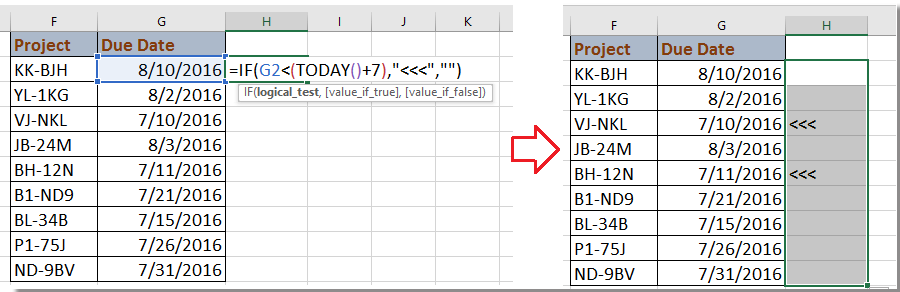
在上述公式中,G2是您使用的日期,7表示该公式将检查从今天起7天内或之后的日期,而<<<是提醒标记,您可以根据需要更改它们。>
使用条件格式创建关于即将到来的到期日期的提醒
在Excel中,条件格式功能被广泛使用,实际上,您也可以在条件格式中应用规则来提醒即将到来的到期日期。
1. 选择您想要提醒的日期,并点击 开始 > 条件格式 > 新建规则。请参见截图: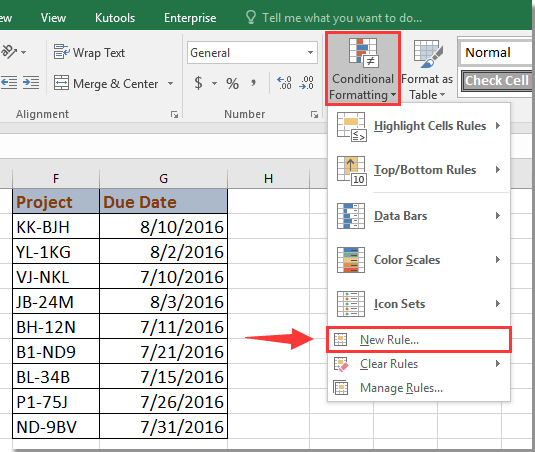
2. 新建格式规则 对话框,点击 仅格式化包含内容的单元格 从 选择规则类型 部分,并转到 仅格式化带有 部分,选择 单元格值 从第一个列表中,和 小于 从第二个列表中,然后输入这个公式 =today()+7 到第三个文本框中。然后点击 格式 进入 设置单元格格式 对话框,在 填充 选项卡下,选择一种颜色以突出显示即将到来的到期日期。请参见截图: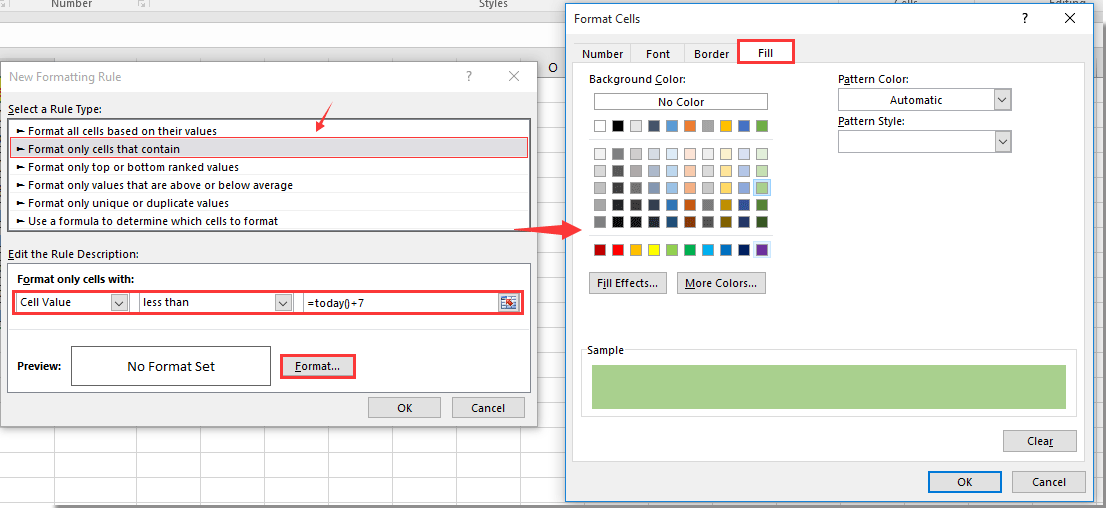
3. 点击 确定 > 确定 关闭对话框。现在,早于今天(2016年7月7日)7天的日期已被突出显示。请参见截图: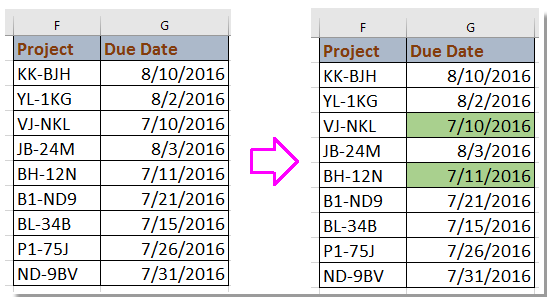
使用Kutools for Excel选择并突出显示即将到来的到期日期
如果您有Kutools for Excel,您可以应用其“ 选择指定单元格”工具快速选择并突出显示即将到来的日期。
免费安装 Kutools for Excel后,请按以下步骤操作:
1. 选择您要选择的日期旁边的空白单元格,例如D17,并输入此公式 =TODAY()+7,现在您得到了比今天晚7天的日期。请参见截图: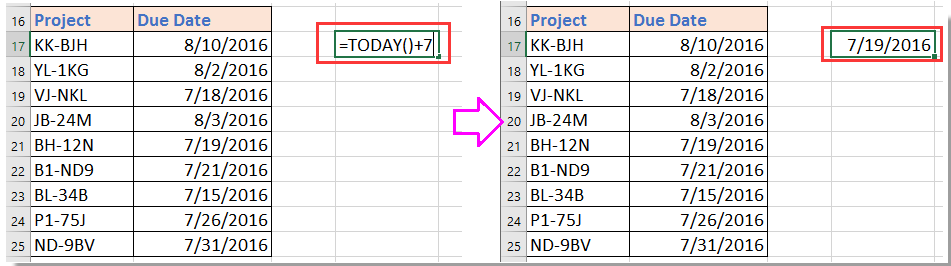
2. 选择您要查找即将到来日期的日期,并点击 Kutools > 选择 > 选择指定单元格。请参见截图:
3. 在 选择指定单元格 对话框中,指定您想要的选择类型,并点击 小于 从第一个下拉列表中,位于 指定类型 部分下,并点击 ![]() 以选择您在第1步中使用的公式单元格。请参见截图:
以选择您在第1步中使用的公式单元格。请参见截图: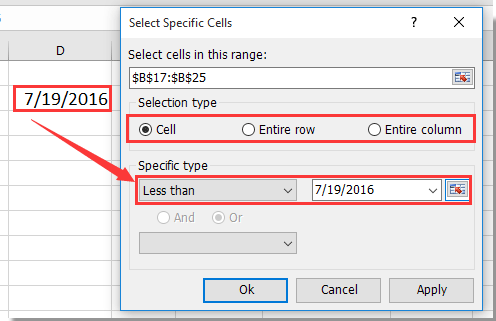
4. 点击 确定。即将到来的到期日期已被选中,您可以使用背景色或其他格式突出显示它们。请参见截图: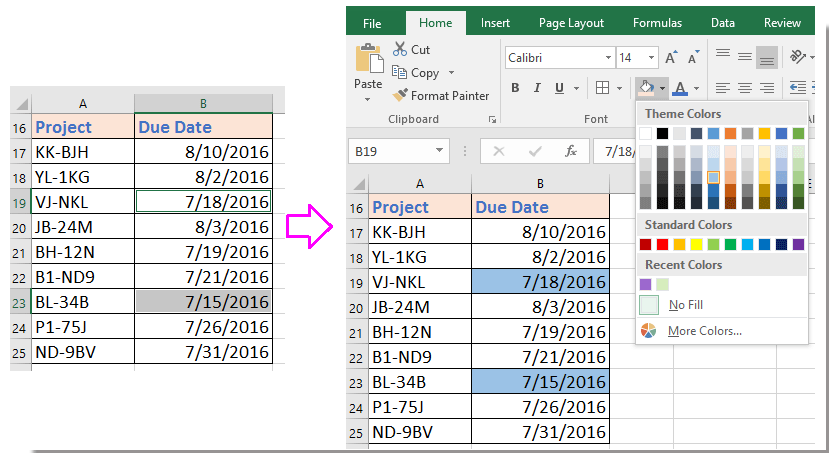
演示:使用Kutools for Excel选择并突出显示即将到来的到期日期
最佳Office办公效率工具
| 🤖 | Kutools AI 助手:以智能执行为基础,彻底革新数据分析 |代码生成 |自定义公式创建|数据分析与图表生成 |调用Kutools函数…… |
| 热门功能:查找、选中项的背景色或标记重复项 | 删除空行 | 合并列或单元格且不丢失数据 | 四舍五入…… | |
| 高级LOOKUP:多条件VLookup|多值VLookup|多表查找|模糊查找…… | |
| 高级下拉列表:快速创建下拉列表 |依赖下拉列表 | 多选下拉列表…… | |
| 列管理器: 添加指定数量的列 | 移动列 | 切换隐藏列的可见状态 | 比较区域与列…… | |
| 特色功能:网格聚焦 |设计视图 | 增强编辑栏 | 工作簿及工作表管理器 | 资源库(自动文本) | 日期提取 | 合并数据 | 加密/解密单元格 | 按名单发送电子邮件 | 超级筛选 | 特殊筛选(筛选粗体/倾斜/删除线等)…… | |
| 15大工具集:12项 文本工具(添加文本、删除特定字符等)|50+种 图表 类型(甘特图等)|40+实用 公式(基于生日计算年龄等)|19项 插入工具(插入二维码、从路径插入图片等)|12项 转换工具(小写金额转大写、汇率转换等)|7项 合并与分割工具(高级合并行、分割单元格等)| …… |
通过Kutools for Excel提升您的Excel技能,体验前所未有的高效办公。 Kutools for Excel提供300多项高级功能,助您提升效率并节省时间。 点击此处获取您最需要的功能……
Office Tab为Office带来多标签界面,让您的工作更加轻松
- 支持在Word、Excel、PowerPoint中进行多标签编辑与阅读。
- 在同一个窗口的新标签页中打开和创建多个文档,而不是分多个窗口。
- 可提升50%的工作效率,每天为您减少数百次鼠标点击!
所有Kutools加载项,一键安装
Kutools for Office套件包含Excel、Word、Outlook和PowerPoint的插件,以及Office Tab Pro,非常适合跨Office应用团队使用。
- 全能套装——Excel、Word、Outlook和PowerPoint插件+Office Tab Pro
- 单一安装包、单一授权——数分钟即可完成设置(支持MSI)
- 协同更高效——提升Office应用间的整体工作效率
- 30天全功能试用——无需注册,无需信用卡
- 超高性价比——比单独购买更实惠